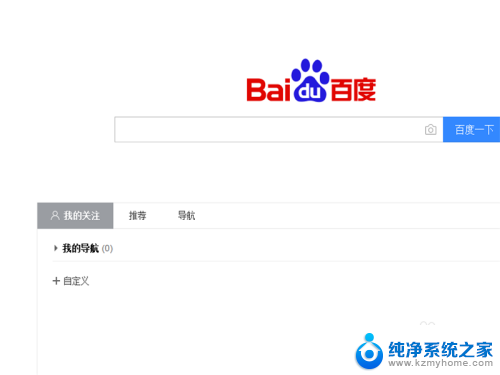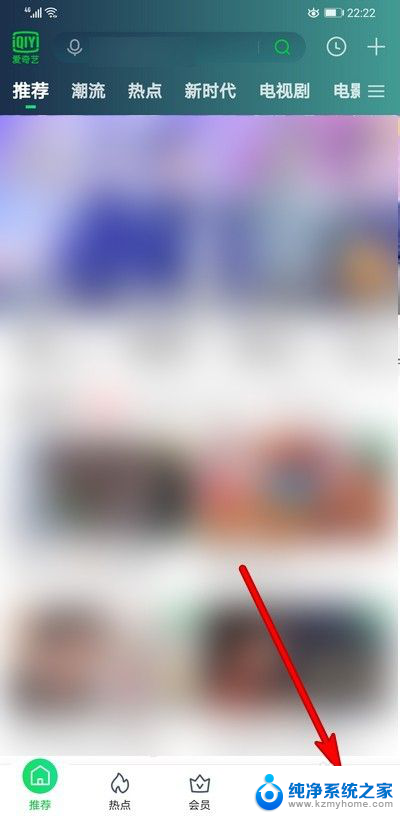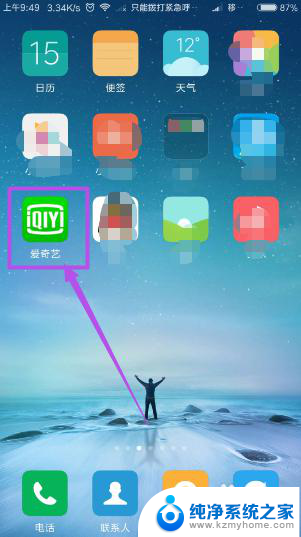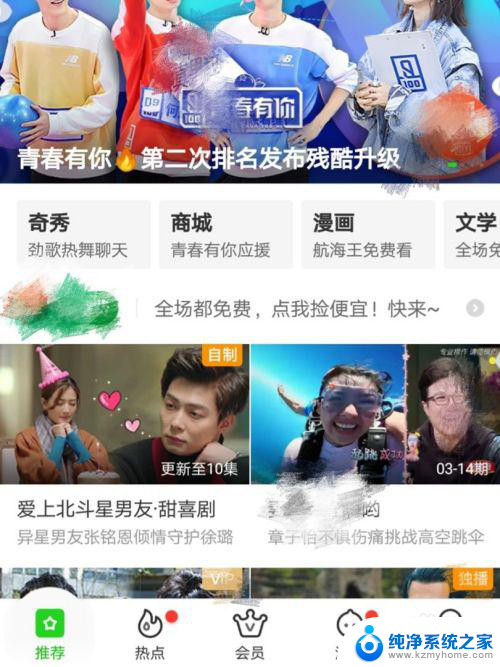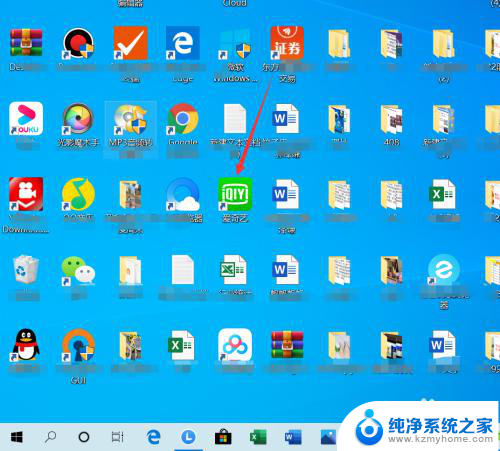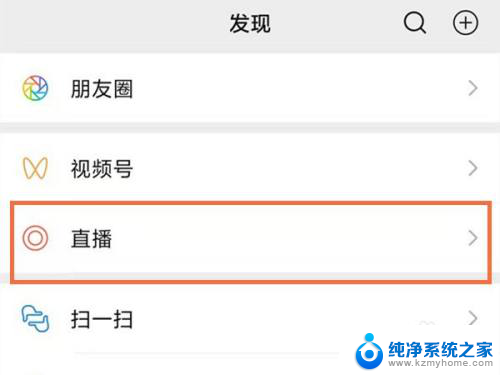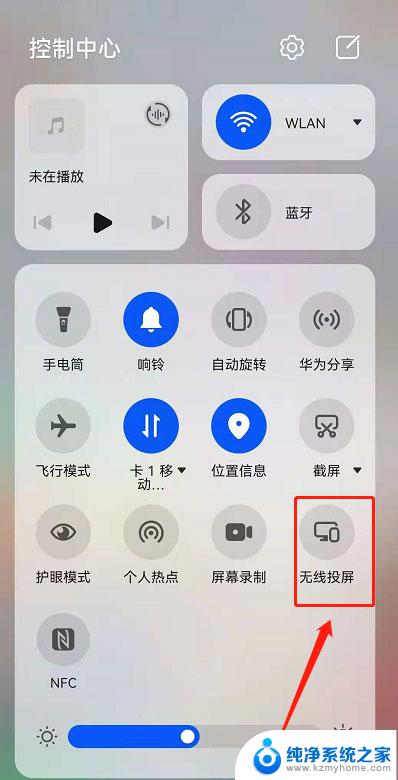pc版爱奇艺怎么投屏 爱奇艺电脑端视频如何实现投屏到智能电视
在当今数字化时代,人们对于观看视频的需求越来越高,爱奇艺作为中国领先的在线视频平台,为用户提供了丰富多样的影视内容。在家中观看电视剧或电影时,有时候希望能够将电脑端的视频投屏到智能电视上,享受更大屏幕带来的视觉效果。在PC版爱奇艺上如何实现投屏功能呢?本文将为您详细介绍在爱奇艺电脑端如何实现投屏到智能电视的方法。
方法如下:
1.我们平日里可能习惯了用爱奇艺来看电影或者电视,所以经常百度直接搜索。
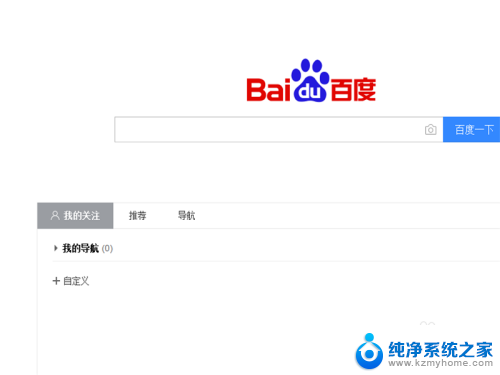
2.进入到爱奇艺网站后,大家搜索我们喜欢的节目。然后就可以直接进行播放了,播放之后需要等待广告时间。
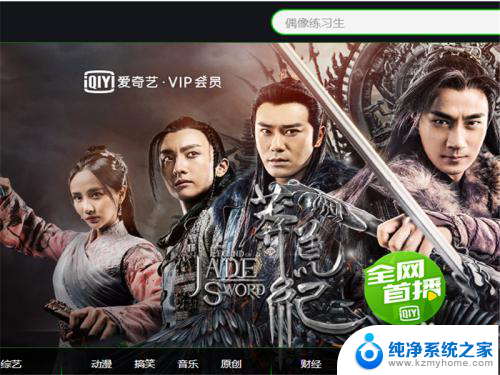
3.等待之后就可以观看了,但是很多时候想要投屏电视来看。这样更加舒服,可以在沙发上看,怎么操作呢?我们在网页界面是不行的,点击退出。
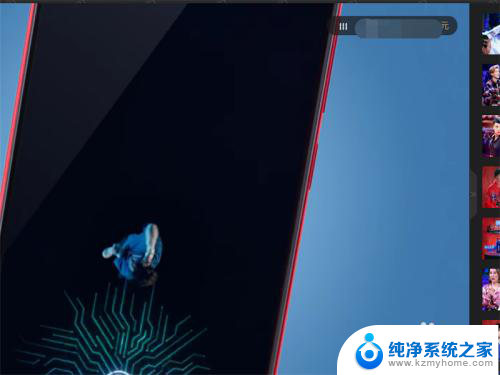
4.利用网页浏览引擎也好,利用你的软件管家也好。下载一个爱奇艺的app,放在桌面上,不需要网页的。下载安装之后双击进入。

5.进入后,同样找到我们想要看的电视节目,先进入缓冲观看。
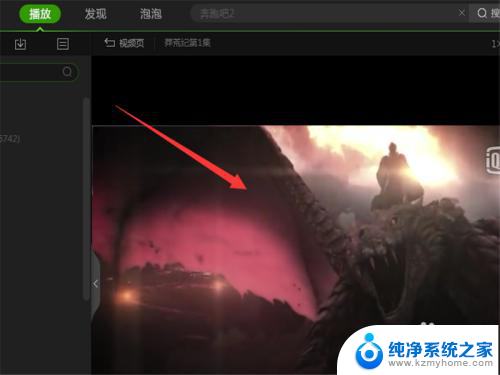
6.在播放界面右键点击一下鼠标,会弹出一个菜单,其中有一个选项叫做投屏播放。
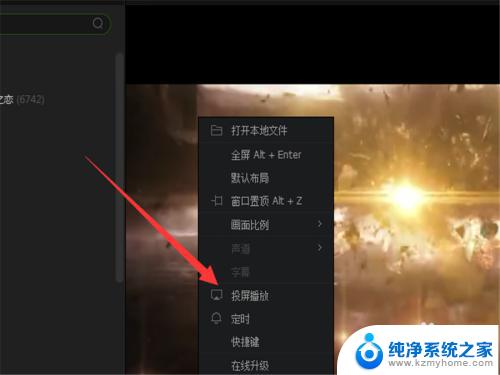
7.然后系统就会自动的进行搜索,找到之后我们就可以投屏观看了。
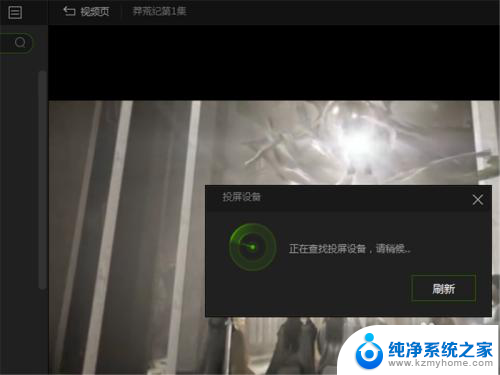
8.不过此前一定要注意,我们的电视要连接我们电脑的wifi。否则是不能投屏的哦。
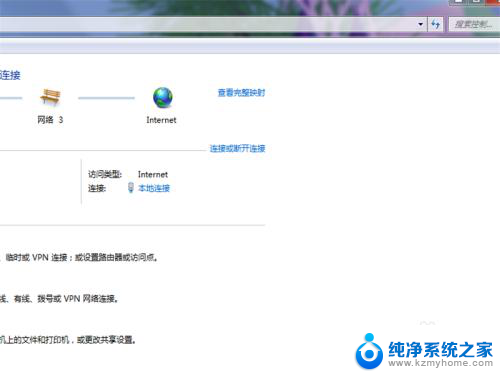
以上是关于如何在PC版爱奇艺上进行投屏的全部内容,如果您遇到相同的问题,可以参考本文中介绍的步骤进行修复,希望这些信息对大家有所帮助。